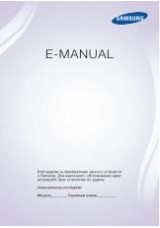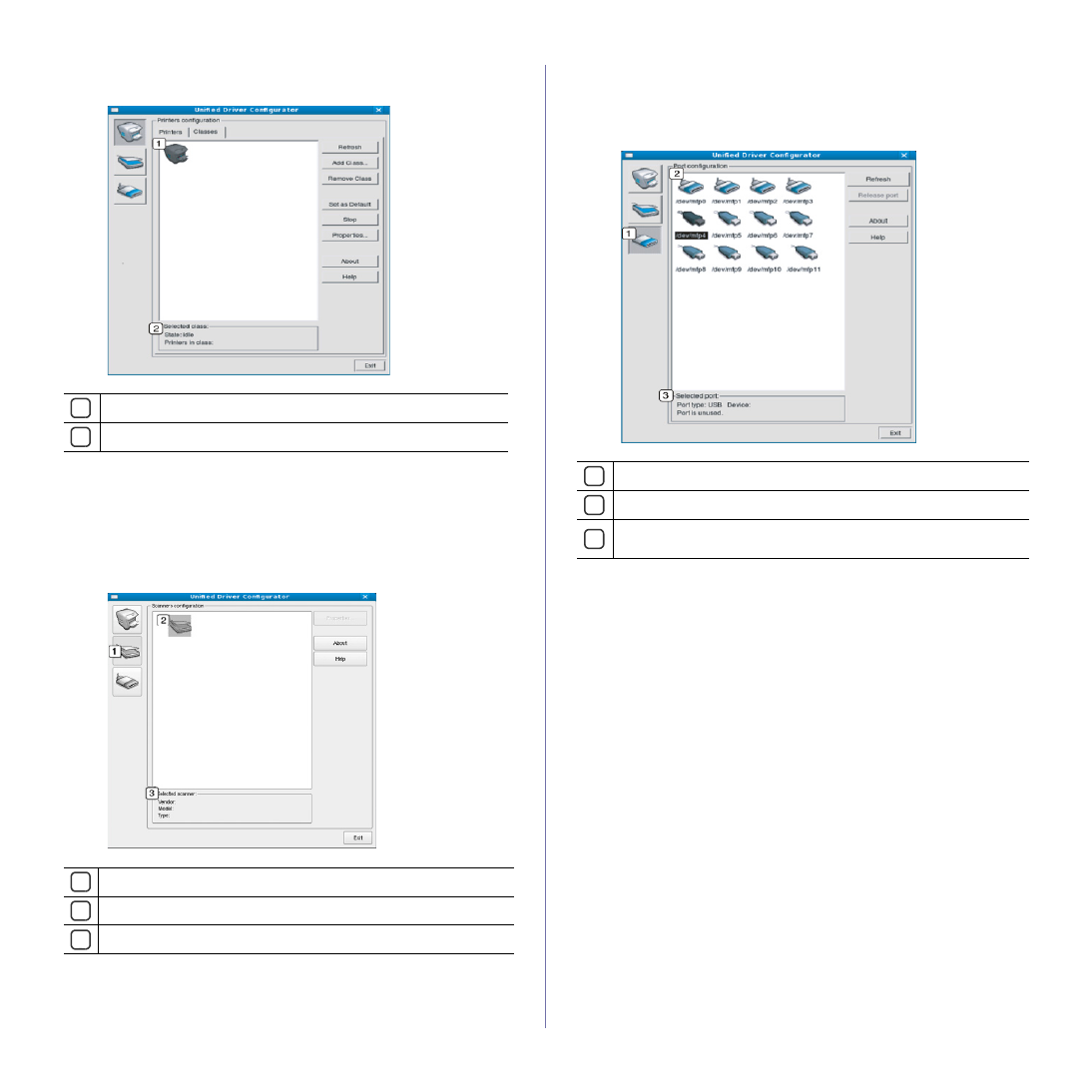
Инструменты
управления
_ 101
Вкладка
Classes
На
вкладке
Classes
показаны
доступные
классы
устройств
.
1
Список
всех
классов
устройств
.
2
Отображение
состояния
класса
и
числа
устройств
в
классе
.
•
Refresh:
обновление
списка
классов
.
•
Add Class:
добавление
нового
класса
устройств
.
•
Remove Class:
удаление
выбранного
класса
устройств
.
Scanners configuration
Это
окно
позволяет
наблюдать
за
работой
сканеров
,
выводить
список
установленных
многофункциональных
устройств
Samsung,
изменять
свойства
устройств
и
сканировать
изображения
.
1
Переход
к
Scanners configuration
.
2
Отображение
всех
установленных
сканеров
.
3
Сведения
об
изготовителе
,
модели
и
типе
сканера
.
•
Properties:
изменение
свойств
сканирования
и
сканирование
документа
.
Ports configuration
В
этом
окне
можно
просмотреть
список
доступных
портов
,
проверить
состояние
каждого
порта
и
освободить
порт
,
если
он
остается
в
состоянии
«
занят
»
после
того
,
как
его
владелец
прервал
выполнение
задания
по
той
или
иной
причине
.
1
Переход
к
Ports configuration
.
2
Отображение
всех
доступных
портов
.
3
Отображение
типа
порта
,
его
состояния
и
подключенного
к
нему
устройства
.
•
Refresh:
обновление
списка
доступных
портов
.
•
Release port:
освобождение
выбранного
порта
.
Совместное
использование
портов
принтерами
и
сканерами
Устройство
можно
подключить
к
компьютеру
-
хосту
через
параллельный
порт
или
порт
USB.
Поскольку
многофункциональное
устройство
объединяет
в
себе
несколько
устройств
(
принтер
и
сканер
),
необходимо
правильно
организовать
доступ
к
ним
прикладных
программ
через
один
порт
ввода
-
вывода
.
В
комплект
драйверов
Unified Linux Driver
встроен
механизм
разделения
доступа
к
портам
между
драйверами
принтера
и
сканера
Samsung.
Эти
драйверы
обращаются
к
соответствующим
устройствам
через
так
называемые
порты
многофункционального
устройства
.
Текущее
состояние
любого
порта
многофункционального
устройства
отображается
в
окне
Ports
configuration
.
Механизм
общего
доступа
к
портам
предотвращает
доступ
к
одному
функциональному
блоку
устройства
,
если
в
этот
момент
используется
другой
его
блок
.
Установку
в
системе
нового
устройства
рекомендуется
осуществлять
с
помощью
программы
Unified Driver Configurator.
В
этом
случае
можно
выбрать
порт
ввода
-
вывода
для
нового
устройства
.
Этпозволит
обеспечить
оптимальную
настройку
функций
устройства
.
Для
сканера
устройства
порты
ввода
-
вывода
выбираются
автоматически
драйвером
сканера
,
поэтому
нужные
значения
параметров
устанавливаются
по
умолчанию
.